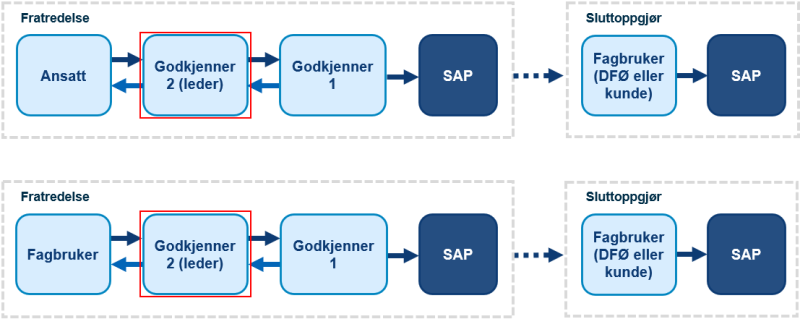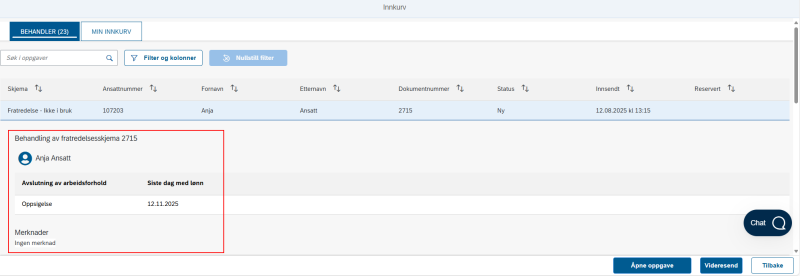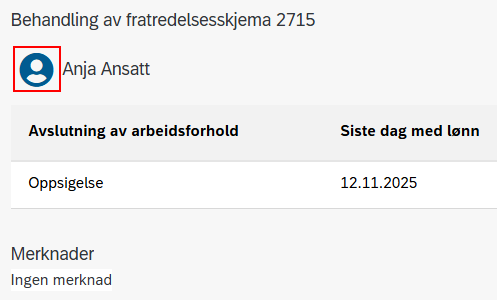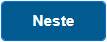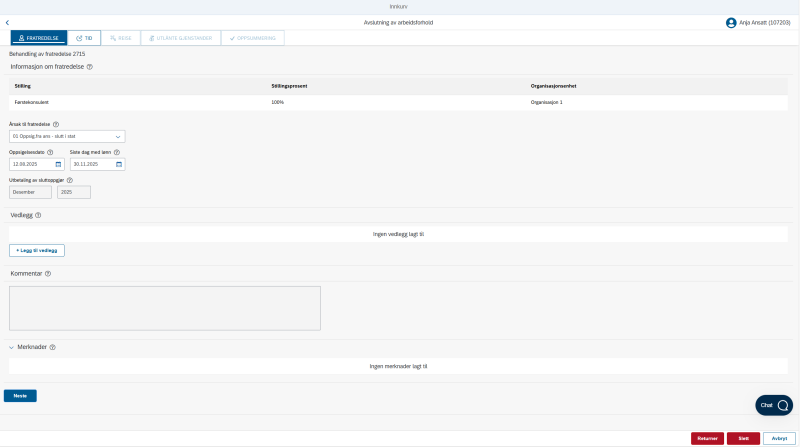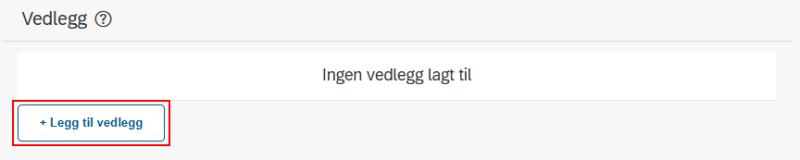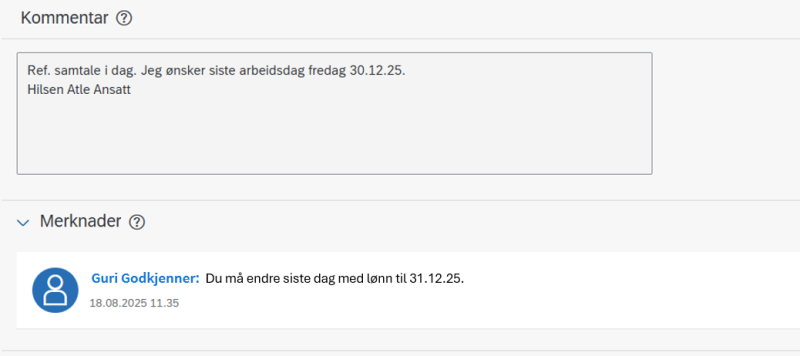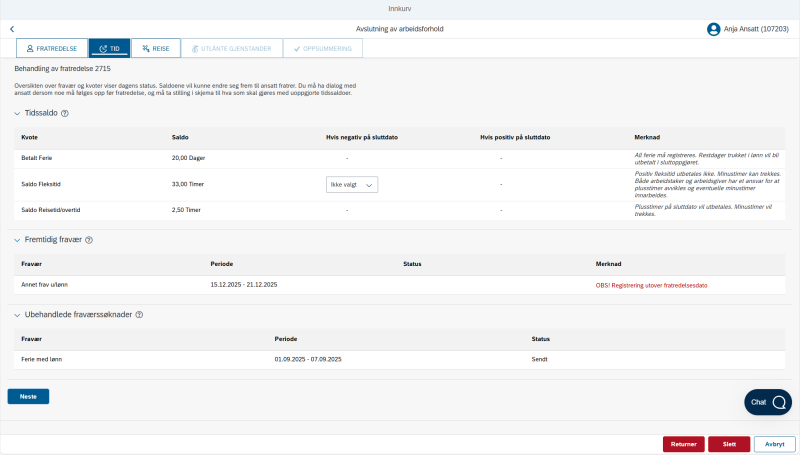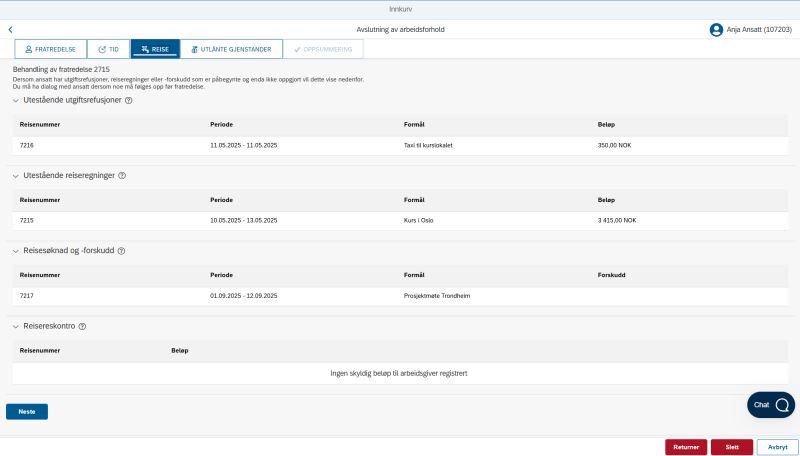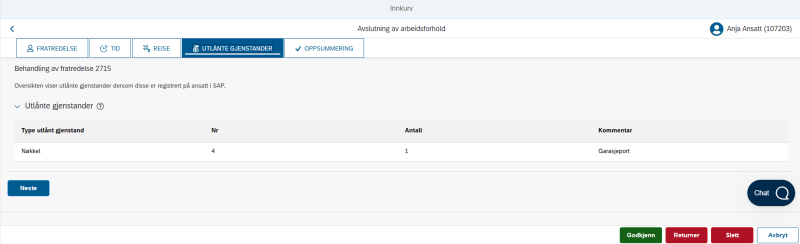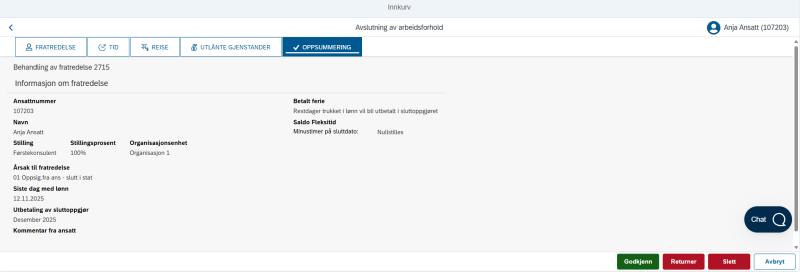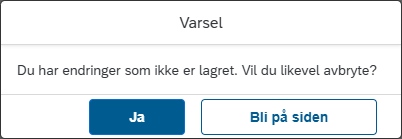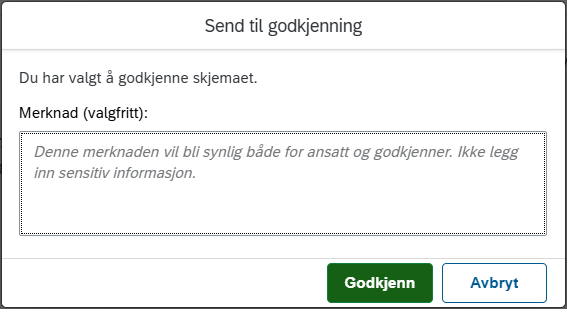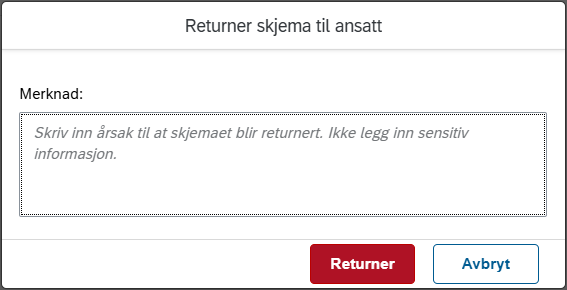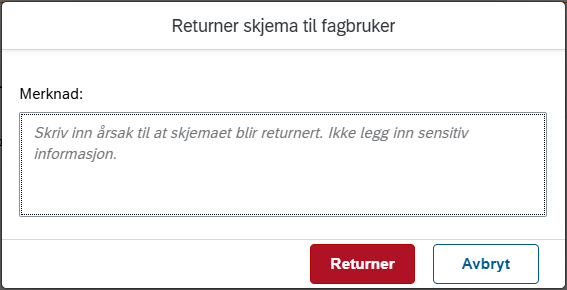Godkjenner 2 mottar skjema Fratredelse til behandling i Ny innkurv, under fanen Behandler.
Skjemaet kan være opprettet av den ansatte selv eller av en fagbruker i virksomheten.
Etter at du som godkjenner 2 har behandlet skjemaet vil det gå til regelverkskontroll hos godkjenner 1.
Marker den aktuelle oppgaven for å få opp en forhåndsvisning av fratredelsesskjemaet.
I forhåndsvisningen vil du se
- hvem skjemaet gjelder for
- sekvensnummer
- årsak til fratredelse
- siste dag med lønn
- eventuelle merknader
Trykk på kontaktkortet for å få frem mer informasjon om den ansatte.
Når skjemaet/oppgaven er markert, kan du velge å videresende oppgaven til en annen godkjenner 2.
Behandle fratredelse
Velg knappen Åpne oppgave for å starte behandling av fratredelsesskjemaet.
Skjemaet består av ulike faner, avhengig av hva som er registrert på den ansatte i lønnssystemet. Enkelte faner vil dermed ikke være synlige i alle skjema.
Informasjonen i fanene skal sikre et mest mulig effektivt og korrekt sluttoppgjør. Det er derfor viktig at eventuelle avklaringer er tatt før fratredelsestidspunktet.
Du må gå gjennom alle fanene før du kan godkjenne skjemaet. Når du har kontrollert innholdet i en fane, kan du navigere videre til neste fane ved å klikke direkte på den neste fanen øverst i skjemaet. Alternativt kan du bruke knappen Neste nede til venstre.
Klikk på ikonet for hjelpetekst (spørsmålstegn) dersom du har behov for ytterligere forklaring til feltene.
Du vil få varsel dersom noe er fylt ut feil, mangler eller krever ekstra oppmerksomhet. Rødt varsel krever korrigering i skjemaet før du kan fortsette.
Eksempel på rødt varsel:

Gult varsel trenger ikke å bety at noe er feilregistrert, men at noe krever ekstra oppmerksomhet. Du kan fortsette dersom registreringen er korrekt.
Eksempel på gult varsel:

Fane 1 - Fratredelse
I første fanen, Fratredelse, kan du endre feltene
- Årsak til fratredelse
- Oppsigelsesdato
- Siste dag med lønn
Vær spesielt oppmerksom på om Siste dag med lønn er korrekt og i tråd med en eventuell avtale med den ansatte.
Klikk på +Legg til vedlegg for å laste opp relevante vedlegg. Å legge til vedlegg er valgfritt.
Under Vedlegg ligger felt for Kommentar og felt for Merknader. Kommentar kan legges inn i trinn 5 av den som opprettet skjemaet. Merknader er meldinger som legges inn i forbindelse med godkjenning eller returnering av skjema og eventuelt systemmeldinger.
Fane 2 - Tid
Fanen Tid inneholder informasjon om aktuelle kvoter og fraværsinformasjon.
Enkelte kvoter krever at du, som leder, må ta stilling til hva som skal skje med kvotene i forbindelse med sluttoppgjøret. Dette gjøres i nedtrekksmenyene.
Eventuelt fravær som er registrert utover dagens dato vil vise under Fremtidig fravær. Dersom noe fravær er registrert etter siste dag med lønn må dette slettes.
Sørg for at du som leder har godkjent eventuelle fraværssøknader. Dersom ansatt har søknader som ikke er behandlet vil disse vises under Ubehandlede fraværssøknader.
Fane 3 - Reise
I fanen Reise får du oversikt over eventuelle uoppgjorte
- utgiftsrefusjoner
- reiseregninger
- reisesøknader
Det vil si krav og søknader som er opprettet, men ikke enda oppgjort.
Dersom ansatt har utestående beløp på reisereskontro vil dette også komme frem i denne fanen. Du må ha dialog med ansatt dersom noe må følges opp før ansatt fratrer.
Fane 4 - Utlånte gjenstander
I fanen Utlånte gjenstander vises eventuelle utlånte gjenstander dersom disse er registrert på ansatt i SAP (infotype 40). Ha dialog med ansatt vedrørende tilbakelevering av eventuelt utstyr.
Fane 5 - Oppsummering
Siste fane gir en oppsummering av fratredelsen og det som vil påvirke sluttoppgjøret.
Du kan når som helst gå ut av skjema ved å trykke på knappen Avbryt, nede til venstre. Dersom du har registrert opplysninger som ikke er lagret vil du få følgende varsel:
Et skjema som er ferdig behandlet (returnert, slettet eller godkjent), vil ikke lenger være synlig i oversikten i Ny innkurv.
Godkjenne fratredelse
Velg knappen Godkjenn nede til høyre, for å godkjenne skjemaet. Du kan legge inn en merknad i merknadsfeltet dersom du ønsker det.
Bekreft at du ønsker å sende skjema videre til behandling hos Godkjenner 1 ved å trykke på knappen Godkjenn.
Returnere fratredelse
Du kan returnere skjemaet etter at du har klikket på Åpne oppgave og deretter knappen Returner nede til høyre i skjema.
Legg inn en returmelding i merknadsfeltet, dette er obligatorisk.
Returner skjemaet ved å trykke på knappen Returner igjen. Skjemaet vil da returneres til enten den ansatte eller til fagbruker, avhengig av hvem som har opprettet skjemaet.
Slette fratredelse
Klikk på knappen Slett dersom skjemaet skal slettes. Skjemaet kan ikke slettes av den ansatte selv.
Du må legge inn årsak til at skjemaet slettes, dette er obligatorisk. Slett skjemaet ved å trykke på knappen Slett igjen.
Kontakt
- Kundesenter på nett
- lonn [at] dfo.no (lonn[at]dfo[dot]no)
- 40 63 40 21